VOCALOID4 Job Plugin VocaListener (V4ぼかりす) 発売!
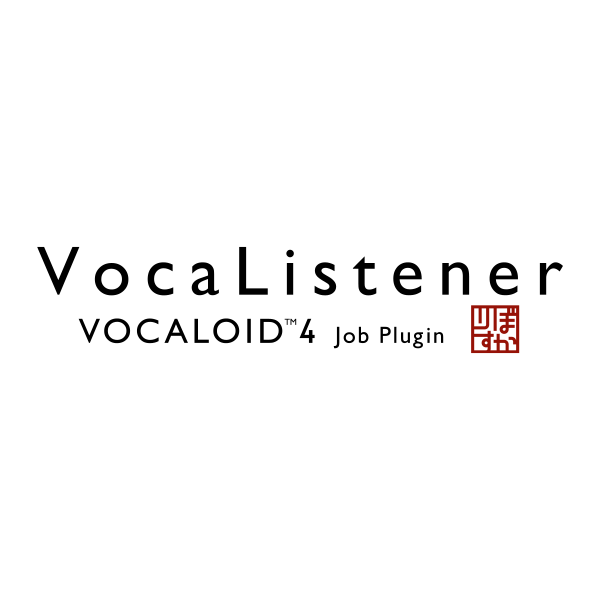
ご要望にお応えし、あの「ぼかりす」がVOCALOID4 Editor および VOCALOID4 Editor for Cubase から使用できる、VOCALOID4 Job Plugin VocaListener (通称「V4ぼかりす」)として生まれ変わります!
VOCALOID4歌声ライブラリはもちろん、VOCALOID4 Editor および VOCALOID4 Editor for Cubase にて使用可能なVOCALOID3及びライブラリインポート済みのVOCALOID2の歌声ライブラリを使用できます。
V4ぼかりすおよびV4ぼかりす アップグレード版はVOCALOID SHOPにて発売中!
※V4ぼかりすの動作環境はこちら
(それに伴い、「VOCALOID™3 Job Plugin VocaListener™」の販売は2015/8/5(水)にて発売終了いたしました。ご注意ください。)
☆V4ぼかりす製品ページで、V4ぼかりすチュートリアル動画を公開いたしました!(2015.8.27)
ぼかりすとは?
「ぼかりす」とは、「VocaListener™」というJob Pluginソフトウェアの名称です。
録音した生の歌声を分析してその歌い方をボーカロイドに反映することができ、調整作業を軽減させることができます。
ぼかりすの基本的な使い方
- 1. WAVファイルを読み込む
-

歌声のWAVファイルを読み込みます。読み込んだあと、分析された音高と音量を確認します。
テストトーンを使用すると、分析結果を聴くことができます。
- 2.検出結果を修正する
-

分析された音高がずれている場合は補正します。男性の歌声を最終的に女性の歌声にしたい場合は、1オクターブ上に変更します。
- 3.歌詞を入力する
-

歌詞をひらがなかカタカナで入力します。歌詞を入力すると、合成結果に波形が表示されます。フレーズ区切りマーカーごとに入力すると、効率良く進めることができます。入力された歌詞は、VOCALOID4 EditorやVOCALOID4 Editor for Cubaseの音符として認識されます。
- 4.音を調整する
-

分析された音符、音高、音量などをさらに細かく調整します。また、ビブラートやトレモロの深さやカーブを変更できます。
- 5.編集結果をVOCALOID4 EditorやVOCALOID4 Editor for Cubaseに反映する
-

合成結果を VOCALOID4 Editor や VOCALOID4 Editor for Cubase のパートに反映し、VocaListenerを終了します。終了時、編集内容は自動でVocaListenerのプロジェクトファイルに保存されます。
※V4ぼかりすの詳しい操作方法は、ぼかりす起動画面の右上のヘルプより取扱説明書をご覧ください。
V4ぼかりす動作環境
| OS | Windows 10,Windows 8.1, Windows 8,Windows 7(32/64bit) ※日本語OSのみで動作します。 ※64bit 版 OS では、32bit 互換モード(WOW64)で動作します。 |
|---|---|
| CPU | Celeron Dual Core 2.1GHz以上 |
| RAM | 2GB以上 |
| 対応エディター |
VOCALOID4 EditorおよびVOCALOID4 Editor for Cubase ※ご使用の際は必ずVOCALOID4 EditorもしくはVOCALOID4 Editor for CubaseをV4.2.0以上にアップデートする必要があります。 |
V4ぼかりすのご購入はこちらから
V4.2.0 アップデータ新機能のご紹介
2015/8/5(水)にVOCALOID4 EditorならびにVOCALOID4 Editor for CubaseのアップデータV4.2.0がリリースされます。ここではその新機能をご紹介します。
VOCALOID4 Editor for Cubaseのみに追加される機能
1. ピッチスナップモードの一括切り替え機能
複数のVOCALOIDパートに対し、ピッチスナップモードのオン/オフを一括で行えるようになりました。

2. シンガー一括切り替え機能
複数のVOCALOIDパートに対し、シンガー設定を一括で行えるようになりました。


3. VOCALOID4 Instウィンドウにてリアルタイムモードのシンガーが変更できる
VOCALOID4 Inst ウィンドウにて、リアルタイムモードのときのみ、シンガーが変更できるようになりました。

4. クリックドラッグでズーム
VOCALOID4 Editorのルーラー領域で左クリックしながらマウスの上下ドラッグで、ズームイン/アウトができるようになりました。
VOCALOID4 Editor / VOCALOID4 Editor for Cubase の両方に追加される機能
1. 発音記号のプロテクトのOn/Offを切り替えるメニューを追加
発音記号のプロテクトのOn/Offを切り替えるメニューを追加しました。(歌詞メニュー、およびピアノロールエリアのコンテキストメニューに項目を追加しました。)
選択中のすべてのノートの発音記号がプロテクトされている場合はOffに、それ以外の場合はOnに切り替わります。


2. コントロールパラメータエリアに履歴ボタンと入れ替えボタンを追加
最近使用していたパラメータ(2つまで)を選択できる履歴ボタンと、Edit, Backのパラメータを入れ替える入れ替えボタン[↑↓]を追加しました。

3. ユーザー辞書のオフ機能を追加
ユーザー辞書を使用したくない場合、「ユーザー辞書を使用しない」を選択できるようになりました。


VOCALOID4 Editorのみに追加される機能
1. 3パート以上を結合
[選択パートを結合]の実行が、隣接する3パート以上を選択している状態でもできるようになりました。










